MFC-L3710CW
Perguntas mais frequentes e Resolução de problemas |
Não consigo digitalizar um documento utilizando o Brother iPrint & Scan (Windows/macOS)
Para utilizadores Windows
-
Para resolver esse problema, verifique primeiro a conexão entre o equipamento Brother e o computador.NOTA: Dependendo da especificação do seu modelo, as ligações podem não estar disponíveis.
Recomendamos que instale a versão mais recente do Brother iPrint&Scan para poder imprimir ou digitalizar utilizando o seu dispositivo Brother.
> A versão mais recente do Brother iPrint&Scan está disponível na secção Transferências .
-
Ligado através de um cabo USB
> Clique aqui se não conseguir imprimir a partir do seu computador através de USB, e siga os passos 1,2 e 5.
-
Conectado a uma rede com fios
> Clique aqui se não conseguir imprimir utilizando o equipamento Brother numa rede com fios. (Windows/macOS).
-
Ligado a uma rede sem fios (Wi-Fi)
> Clique aqui se não conseguir imprimir numa rede sem fios (Wi-Fi) (Windows).
-
Ligado através de um cabo USB
-
Certifique-se de que o controlador do digitalizador está instalado e de que o Brother iPrint&Scan está selecionado em Scanners e câmaras. Será necessário para digitalizar utilizando o botão Scan (Digitalizar) do seu dispositivo Brother através da rede.
NOTA: Os ecrãs podem variar consoante o sistema operativo e o equipamento Brother.
-
Abra o Brother Utilities no computador.
(Windows 10 / 11)
Clique em (Iniciar) > (Todas as aplicações >) Brother > Utilitários Brother.
em (Iniciar) > (Todas as aplicações >) Brother > Utilitários Brother.
(Windows 8)-
No ecrã inicial, clique em
 . Se o icone
. Se o icone  não surgir, clique com o botão do lado direito num espaço vazio, e clique em, Todas as aplicações na barra.
não surgir, clique com o botão do lado direito num espaço vazio, e clique em, Todas as aplicações na barra. - Clique em Brother Utilities.
-
No ecrã inicial, clique em
- Selecione o nome do modelo na lista suspensa.
-
Clique em Digitalizar na barra de navegação da esquerda e depois clique em Scanners e câmaras de vídeo.
Pode também aceder á caixa de diálogo Scanners e Câmeras fazendo o seguinte:
Abra o Painel de controlo > escreva "scanners e câmaras" na caixa de pesquisa > clique em Ver scanners e câmaras nos resultados da pesquisa. - Certifique-se de que o ícone do controlador do digitalizador do equipamento é apresentado na caixa de diálogo Scanners e câmaras.
-
Clique no ícone do seu equipamento e, em seguida, clique em Propriedades.
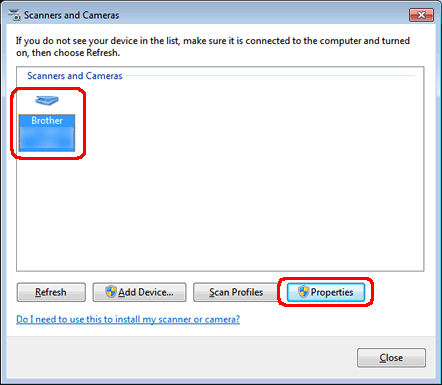
NOTA: Quando o ecrã Controlo de conta de utilizador for apresentada, clique em Permitir ou Sim. - Clique no separador Eventos .
-
Selecione o botão Digitalizar/XXXX na lista suspensa Selecionar um evento:.
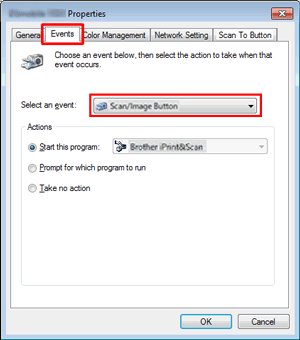
- Selecione Brother iPrint & Scan (Imprimir e digitalizar) na lista suspensa Iniciar este programa..
- Clique em OK.
- Repita os passos de d a h, certificando-se de que todos os botões Digitalizar/XXXX na lista suspensa Selecionar e Evento: Estejam definidos como Brother iPrint&Scan.
-
Abra o Brother Utilities no computador.
-
Verifique as definições da firewall no computador. Se uma firewall estiver ativa no seu computador, poderá não permitir que o Brother iPrint&Scan se ligue ao seu dispositivo. Recomendamos que abra as seguintes portas internas/externas no firewall:
- UDP: 54925
- UDP: 137
- UDP: 161
-
Certifique-se de que o seu equipamento Brother utiliza o firmware mais recente.
> Para atualizar o firmware do equipamento, consulte Como atualizar o firmware do seu equipamnto Brother.
Para utilizadores de macOS
Recomendamos que instale a versão mais recente do Brother iPrint & Scan para poder imprimir ou digitalizar utilizando o seu dispositivo Brother.
> Clique aqui para ir para a App Store e transferir a versão mais recente do Brother iPrint & Scan.
-
Verifique primeiro a ligação entre o seu dispositivo Brother e o seu computador.
NOTA: Dependendo da especificação do seu modelo, as ligações podem não estar disponíveis.
-
Ligado através de um cabo USB
> Clique aqui se não consigo imprimir a partir do seu computador através de USB, e siga os passos 1,2 e 5.
-
Conectado a uma rede com fios
> Clique aqui se não conseguir imprimir utilizando o equipamento Brother numa rede com fios. (Windows/macOS).
-
Ligado a uma rede sem fios (Wi-Fi)
> Clique aqui se não conseguir imprimir numa rede sem fios (Wi-Fi) (Mac).
-
Ligado através de um cabo USB
-
Verifique as definições da firewall no computador. Se uma firewall estiver ativa no seu computador, poderá não permitir que o Brother iPrint & Scan se ligue ao seu dispositivo. Recomendamos que abra a seguinte porta externa na sua firewall:
- UDP: 54925
-
Para digitalizar utilizando o botão Digitalizar do seu dispositivo Brother, tem de instalar a Ferramenta de digitalização Push iPrint & Scan.
> Clique aqui para transferir a iPrint & Scan Push Scan Tool na secção Transferências .
-
Certifique-se de que o seu equipamento Brother utiliza o firmware mais recente.
> Para atualizar o firmware da máquina, consulte Como atualizar o firmware da sua máquina Brother.
Modelos relacionados
DCP-J1050DW, DCP-J1100DW, DCP-J1200W(E), DCP-J572DW, DCP-L2510D, DCP-L2530DW, DCP-L2550DN, DCP-L3510CDW, DCP-L3550CDW, HL-L2310D, HL-L2350DW, HL-L2370DN, HL-L2375DW, HL-L3210CW, HL-L3230CDW, HL-L3270CDW, MFC-J1010DW, MFC-J1300DW, MFC-J4340DW(E), MFC-J4540DW(XL), MFC-J491DW, MFC-J497DW, MFC-J890DW, MFC-J895DW, MFC-L2710DW, MFC-L2730DW, MFC-L2750DW, MFC-L3710CW, MFC-L3750CDW, MFC-L3770CDW
